
В этом уроке рассмотрим функции Excel, которые есть в строке состояния. Строка состояния в Excel представлена полоской в самом низу окна программы, на которой можно отображать дополнительную информацию.
В этом уроке расскажу как сцепить дату и текст в Excel. Допустим, у вас есть несколько ячеек, одна из которой дата. Необходимо получиться ячейку, в которой будет храниться запись "Договор №150 от 28.12.2015" при условии, что вид документа, его номер и дата будут храниться в разных ячейках.
Если мы будем соединять подобные ячейки через обычную функцию "Сцепить", то в ячейке вместо даты отобразится просто число, потому что даты хранятся в формате чисел.

Так как формат у даты числовой, то для того, чтобы решить нашу задачу, нам понадобиться специальная функция, которая поможет отформатировать число и преобразовать дату в текст. Это функция "Текст", которую мы встроим в функция "Сцепить".
Получается, что вместо ячейки с датой мы начинаем вводить название новой функции "Текст", у которой будет два аргумента.
Если с первым все понятно, то второй можно использовать по разному. В нашем примере формат будет "ДД.ММ.ГГГГ"- это говорит о том, что при выводе информации день и месяц надо вывести в виде двух чисел, а год в виде четырехзначного числа. Пример, 01.02.2015. Конечно в вашем случае это может быть другой формат.
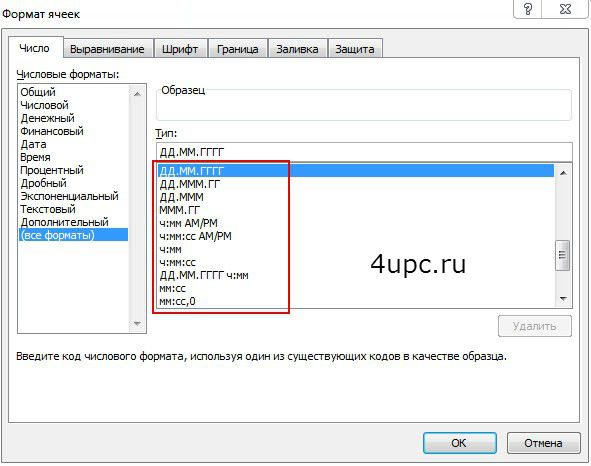
Вся двойная функция будет выглядеть следующим образом:
=СЦЕПИТЬ(A2;" №";B2;" от ";ТЕКСТ(C2;"ДД.ММ.ГГГГ"))

Только в этом случае получиться нужным нам результат.
Более подробно о форматах вывода даты вы можете прочитать в справке. Заходим во вкладку "Формулы", далее нажимаем иконку "Текстовые" и из выпадающего списка выбираем "Текст". В открывшемся окне нажимаем ссылку "Справка по этой функции".
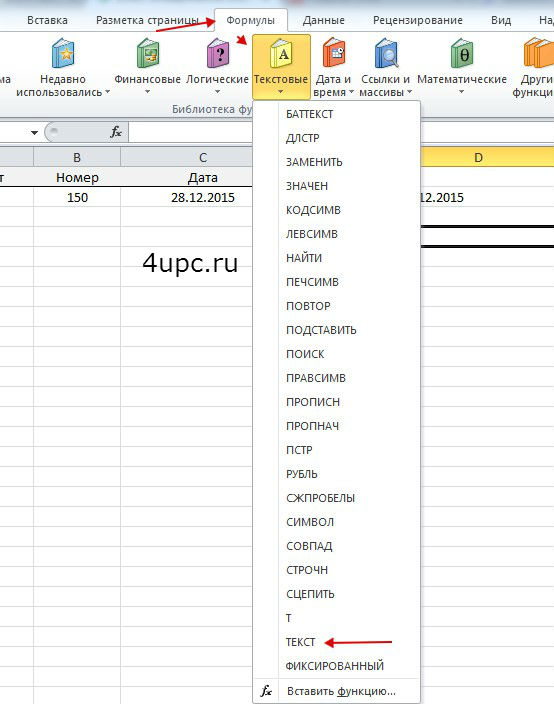

Здесь, в блоке "Рекомендации по форматам даты и времени", вы найдете все возможные выводы даты и времени.

Не забудьте поделиться ссылкой на статью ⇒

В этом уроке рассмотрим функции Excel, которые есть в строке состояния. Строка состояния в Excel представлена полоской в самом низу окна программы, на которой можно отображать дополнительную информацию.

При сортировке данных в Excel Вы можете столкнуться с необходимостью отсортировать данные одновременно по нескольким столбцам. Вот как раз сегодня я расскажу как это можно сделать.
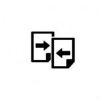
Сегодня расскажу как искать совпадение в столбцах Excel. Разберем все тонкости на примерах.

В этом уроке расскажу как закрепить строку или столбец в Excel. Закрепленные области будут всегда видны на экране при вертикальной или горизонтальной прокрутке.

В английской версии эта функция называется VLOOKUP - расшифровывается как вертикальный просмотр. Существует также функция ГПР, которая ориентирована на горизонтальный просмотр. В основном функция ВПР используют для того, чтобы подтянуть данные из одной таблицы в другую, также ее можно использовать для сравнения столбцов в двух разных таблицах.